Wi-Fi jest odłączone w systemie Windows 10. Połączenie Wi-Fi na laptopie spada

- 1749
- 450
- Pan Ludwik Żak
Wi-Fi jest odłączone w systemie Windows 10. Połączenie Wi-Fi na laptopie spada
Jeśli Wi-Fi nadal zarabia po zainstalowaniu, ponownej instalacji lub aktualizacji do systemu Windows 10, to nie zawsze działa stabilnie. I często zdarza się, gdy połączenie za pośrednictwem Wi-Fi w systemie Windows 10 po prostu się wyłącza. Na przykład, gdy połączenie z Wi-Fi trwa kilka minut i po prostu się zrywa. Lub znikaj połączenie w momencie pewnego obciążenia: gra online, torrent, oglądanie wideo itp. D.
Ten artykuł zostanie poświęcony problemowi niestabilnej operacji sieci Wi-Fi w systemie Windows 10, gdy połączenie cały czas się pęknie, i musisz ponownie połączyć laptopa z bezprzewodową siecią Wi-Fi. Jeśli w ogóle nie możesz połączyć się z siecią bezprzewodową, być może przyda ci się, jak włączyć Wi-Fi w systemie Windows 10, gdy nie ma przycisku Wi-Fi. Lub uniwersalny artykuł z rozwiązaniem prawie wszystkich problemów i odpowiedzi na pytanie, co zrobić, jeśli Wi-Fi nie działa na laptopie.
Ważna kwestia: jeśli zaobserwujesz niestabilne połączenie Wi-Fi na wszystkich urządzeniach, problem jest najprawdopodobniej w routerze. W takim przypadku porady z artykułu Wi-Fi mogą być dla Ciebie przydatne z artykułu. Dlaczego Internet przebija router Wi-Fi?
Jeśli chodzi o system Windows 10, jest tam wystarczające problemy z Wi-Fi. I z reguły wszystkie są spowodowane brakiem kierowców. Dokładniej, stabilni i pracujący kierowcy. Oczywiście rzadko nie można winić za sam „tuzin”, punkt dostępu lub coś innego. Jeśli problem z brakiem dostępu do Internetu, gdy błąd „połączenie jest ograniczone”, to w tym przypadku przynajmniej jest jasne, co może wystąpić błąd i jak go rozwiązać. Ale kiedy Internet działa przez kilka minut po połączeniu, a połączenie Wi-Fi okresowe odkłada się, laptop zazwyczaj odłącza się od sieci Wi-Fi lub przechodzi do statusu „bez dostępu do Internetu”, to już jest wiele bardziej skomplikowane. W takim przypadku nie jest jasne, ponieważ tak się dzieje, nie wspominając o decyzjach.
W tym artykule spróbujemy zebrać zalecenia, które pomogą ustanowić stabilne prace sieciowe Wi-Fi w systemie Windows 10.
Wi-Fi znika na laptopie z systemem Windows 10. Decyzja nr 1
Decyzja, o której napiszę poniżej, Alexander udostępnił komentarze do jednego z artykułów na tej stronie. Jego Wi-Fi spadło w grach, na laptopie Acer. Tam, w komentarzach, Pavel sprawdził tę metodę, a jego połączenie bezprzewodowe wydawało się stabilnie działać i przestał się przebić.
Ten komentarz:

W właściwościach sieci musisz sprawdzić punkt „Połącz, nawet jeśli sieć nie nadaje swojej nazwy (SSID)”. Właśnie to ustawienie pomogło rozwiązać problem z klifami połączenia internetowego.
Przejdź do „Kierownika Networks i ogólnego dostępu„ Center ”.
Aktualizacja: W nowych wersjach systemu Windows 10 (po aktualizacji) Centrum kontroli sieci jest otwarte inaczej. Informacje tutaj: gdzie jest „Centrum sieci i ogólne zarządzanie dostępem” w systemie Windows 10.
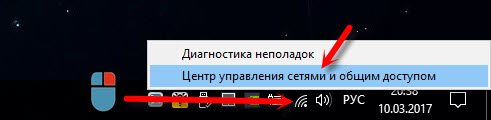
Następnie kliknij swoją sieć Wi-Fi. To wygląda tak:
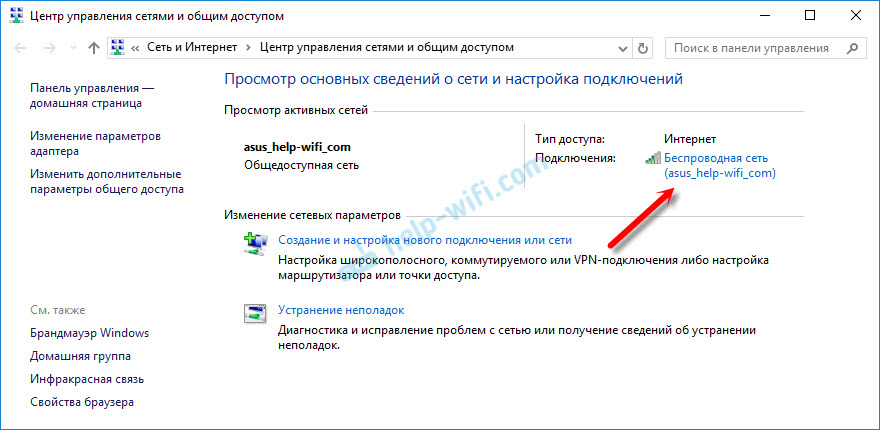
W nowym oknie kliknij przycisk „Właściwości sieci bezprzewodowej”. Umieść znak wyboru w pobliżu elementu „Połącz, nawet jeśli sieć nie nadaje Twojego nazwiska (SSID) i kliknij„ OK ”.
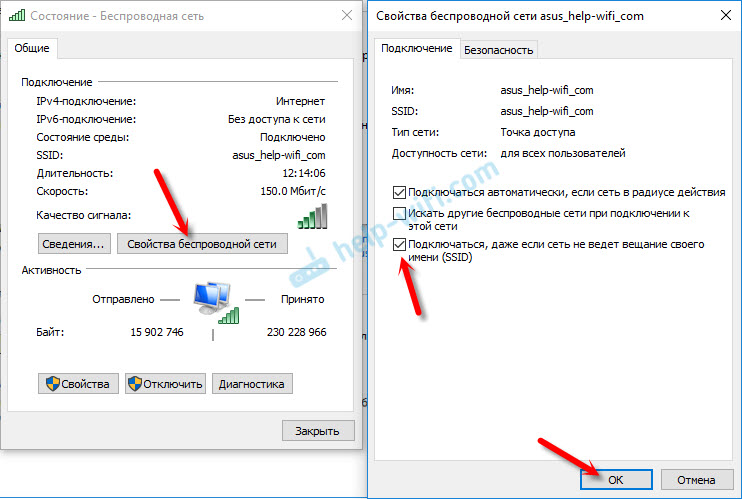
Po tych działaniach ponownie uruchom laptop. Być może sieć bezprzewodowa będzie działać stabilnie, a połączenie Wi-Fi nie zostanie odłączone.
W przypadku, gdy problem pozostaje, możesz spróbować zaktualizować, ponownie zainstalować, cofać lub usunąć sterownik adaptera Wi-Fi. Mamy osobny artykuł na ten temat: https: // help-wifi.Com/reshenie-problem-i-sobok/reshenie-problem-s-drajverom-besprovodnogo-fi-daptera-v-windows-10
Aktualizacja: Spróbuj zabronić rozłączenia Wi-Fi adaptera, aby oszczędzać energię i ustawić maksymalną wydajność. Instrukcje: https: // help-wifi.Com/Raznye-Sovety-dlya-Windows/natrojka-elektropitaniya-besprovodnoj-seti/ Aktualizacja: W komentarzach podzielili się już kilkakrotnie rozwiązaniem, które pomogło rozwiązać problem z niestabilnym połączeniem z Wi-Fi w systemie Windows 10.Musisz odłączyć wirtualny adapter wirtualny Microsoft Wi-Fi (wirtualny adapter Wi-Fi Direct (Mycrosoft)) i/lub Microsoft Hosted Network Virtual Adapter (jeśli istnieje). Te adaptery są potrzebne do rozpowszechniania Wi-Fi z komputera. Jeśli nie używasz tej funkcji, możesz je wyłączyć.
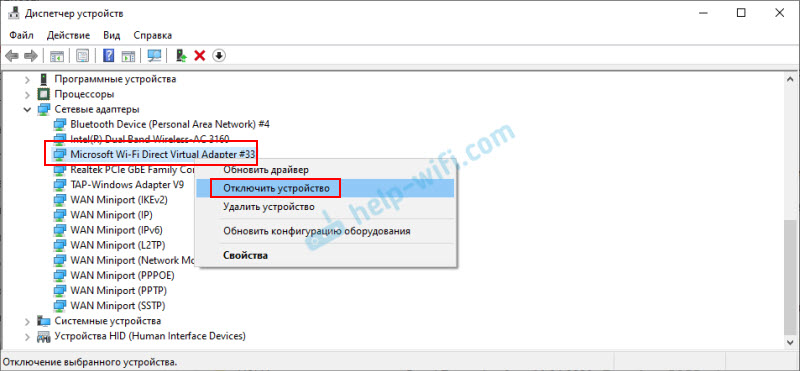
Po odłączeniu musisz ponownie uruchomić komputer.
Przeczytaj więcej w artykule: Microsoft Wi-Fi Direct Virtual Adapter: Co to jest, sterownik, jak go włączyć, odłączyć, usuwać? Aktualizacja: Odłącz Windows Defender. W komentarzach są recenzje, że pomogło to rozwiązać problem z rozłączeniem Wi-Fi w systemie Windows 10.
Jeśli znasz inne rozwiązania tego problemu, błagam, podzielę się tymi informacjami w komentarzu. Możesz także napisać, czy opisana powyżej metoda pomogła, czy nie.
- « Jak skonfigurować router Wi-Fi TP-Link TL-WR845N?
- Router TP-Link TL-WR841N TRES Prędkość Smart TV i Android »

